Win10提示虚拟内存不足怎么办?Win10系统同样还使用着虚拟内存技术来帮助物理内存不足时能顺利的运行软件,最近有用户发现,自己的物理内存已经很多,有8 G或 16G,不过在使用程序时还是会弹出虚拟内存不足,将关闭应用程序的问题,而系统也变的很卡,那么我们要如何设置才能避免出现这样的情况呢?下面查字典教程网小编就给大家带来Win10设置虚拟内存的方法,一起来看看吧。
Win10虚拟内存设置方法:
1、在桌面右键我的电脑(此电脑),选择属性。
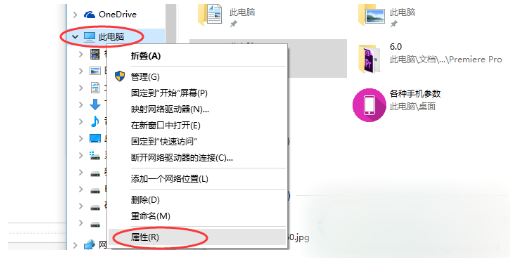
2、选择高级选项页。
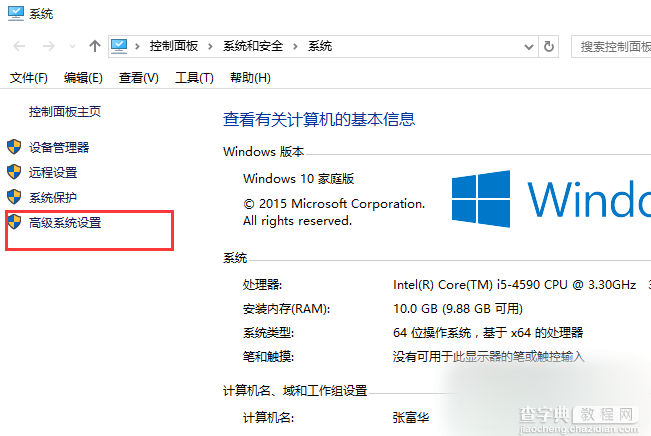
3、点击性能的设置。
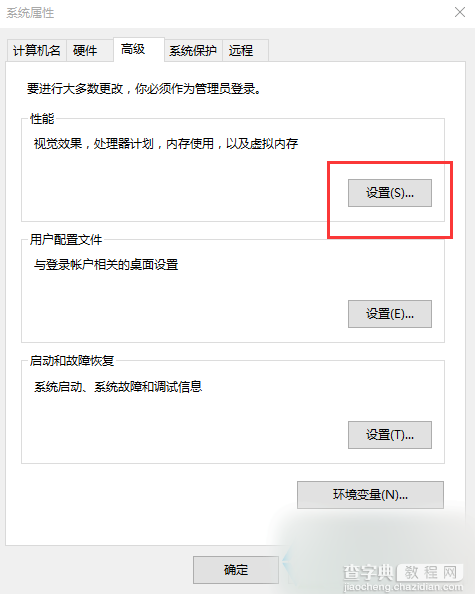
4、选择高级选项页。点击虚拟内存的更改。
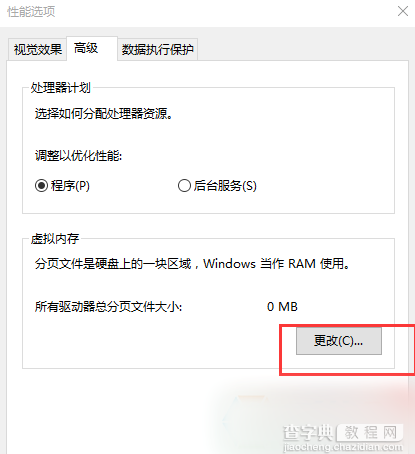
5、系统默认为全局自动分配,取消选项自动管理所有驱动器的分页文件大小。
弹出提示,直接点确定。
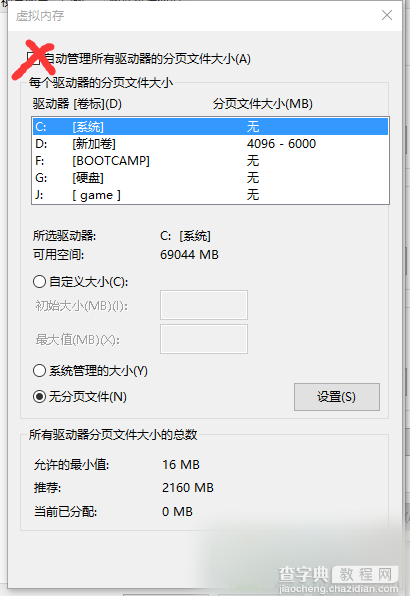
6、然后选择系统分区以外的分区,选择自定义大小,最小值为内存大小两倍(2G物理内存=2G*2*1024=4096MB)最大值自定。再点设置,重启后生效。
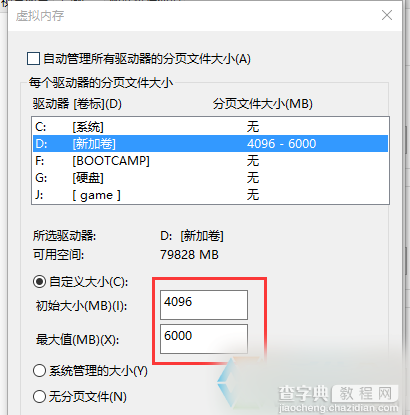
OK,上面就是Win10系统设置虚拟内存的方法,其实如果你的内存够大,我们也可以直接关闭所有页面文件让win10系统全部使用物理内存来提高速度。
以上就是查字典教程网小编汇总的Win10设置虚拟内存的方法,感谢大家的阅读,希望可以帮助到大家!
【Win10提示虚拟内存不足怎么办?Win10设置虚拟内存的方法】相关文章:
★ Win10如何卸载电影和电视?Win10卸载电影和电视的方法教程
★ Win10系统ie浏览器提示已停止工作怎么办 Win10系统ie11崩溃两种有效简单的解决方法
★ Win10如何安装IE10浏览器?Win10安装IE10浏览器的方法
★ Win10系统下打开NBA 2K15闪退怎么办?解决方法
★ Win10重置后不能更新怎么办 Win10更新提示0x8024402f错误的解决方法
★ Win10预览版14328中怎么设置内置移动wifi热点?
★ Win10系统怎么重置指纹?Win10系统重置指纹图文教程
★ Win10玩游戏卡顿闪退怎么回事 Win10玩游戏卡顿闪退开启DirectPlay的方法步骤
